Как искать, скачивать и удалять расширения в google chrome
Расширения в браузере Google Chrome являются мини-программами, которые ставятся «поверх» самого браузера и предназначены для дополнения его возможностей. Они так названы, потому что расширяют функционал браузера, добавляя в него новые функции.
В разных браузерах расширения названы по-разному, где-то они называются плагинами, а где-то дополнениями или аддонами, но суть у всех та же — сделать работу в интернете индивидуальной, подстроив программу под конкретного пользователя.
Помните, что расширения созданы сторонними разработчиками и могут влиять на качество работы браузера, то есть не всегда безопасны. Однако, не стоит паниковать раньше времени, просто ставьте расширения, которым доверяете, с большим количеством пользователей и положительных отзывов
Какие бывают расширения?
Количество расширений и их виды зависит от того браузера, который Вы используете. В google chrome тысячи различных расширений, от изменения темы браузера и добавления дополнительных настроек интерфейса вконтакте, до установки специфичных возможностей, связанных с работой программистов.
Пример создания Chrome Extensions (Расширения)
В уроке о виртуальных закладках мы говорили о том, что максимальное количество визуальных закладок в браузере «гугл хром» равно всего восьми, да и управлять ими не получится, они устанавливаются автоматически, исходя из вашей активности.
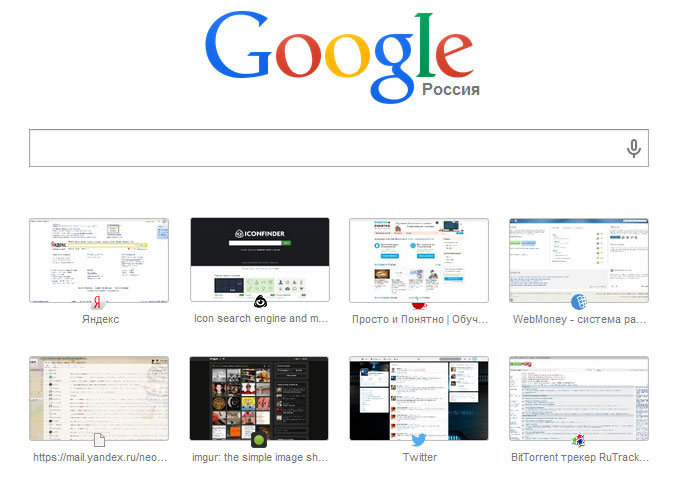
Кому-то покажется такое стандартное решение неудобным: слишком мало закладок или хочется ставить свои, что же делать? Ответ очевиден — ставить расширение. Но как узнать есть ли такое, а если и есть, то как называется, как его установить?
Где скачать расширения для «Гугл Хром»
Все расширения находятся в «Магазине» Гугла, но не пугайтесь, это не значит, что все они платные, большинство распространяется свободно. Попасть в магазин очень просто:
1. Нажмите на кнопку «Приложения» — она находится под адресной строкой браузера (там, где вводим название сайта) на панели закладок, стоит самая первая:
2. Нажмите на иконку «Магазина» в появившемся окне
Появится, собственно, сам магазин google, где можно скачивать приложения на компьютер, расширения и темы
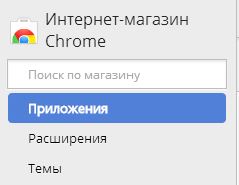
Чем отличаются расширения от приложений в google chrome
Приложения являются отдельными интерактивными веб-страницами, которые предназначены для выполнения какой-то задачи (например, игра или страница, где можно обрабатывать фотографии), а расширения — небольшие программы, добавляющие полезные функции в браузер.
Как искать расширения
Прежде чем устанавливать какое-то приложение, нам нужно выбрать какое именно, можно это делать вручную, пролистывая все имеющиеся расширения в соответствующем пункте меню, а можно воспользоваться поиском. Необязательно знать точное название приложения, главное определить его главную функцию и уже искать по этой функции. Попробуем найти расширение для увеличения количества визуальных вкладок. Вбиваем в строку поиска «визуальные вкладки» и на этот запрос получаем примерно следующие результаты:
ТОП 5 РАСШИРЕНИЙ ДЛЯ Google Chrome
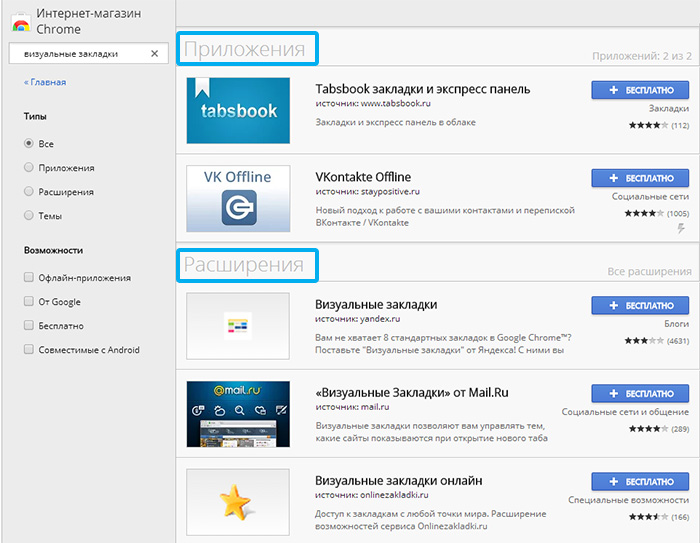
Обратите внимание, что в поиске результаты разделены на расширения и приложения. Приложения — отдельные веб-страницы, а расширения — программы для браузера
Результаты под пунктом «Приложения» отметаем сразу, они нам не нужны. Концентрируем внимание на трех оставшихся расширениях. Какое выбрать? Можно идти за большинством и в первую очередь смотреть расширения, которые установило множество людей. Или же руководствоваться рейтингом. Читайте описания, ищите то, что нужно именно Вам, пробуйте, устанавливайте, ведь, удалить можно всегда
Как установить расширение
Допустим, мы выбрали первый вариант «Визуальные закладки» от yandex.ru, все просто, жмите на синюю кнопку «+ Бесплатно», всплывет окошко с описанием программы, в верхней части которой будет еще одна подобная кнопка, смело нажимайте на неё. Возможно, всплывет еще одно окно подтверждения, действительно ли Вы хотите установить программу, если не передумали — вновь соглашайтесь. Всего лишь три клика мыши и расширение установлено, через пару секунд или минутку можно им пользоваться.
Итак, страница с визуальными закладками преобразились и выглядят теперь так:
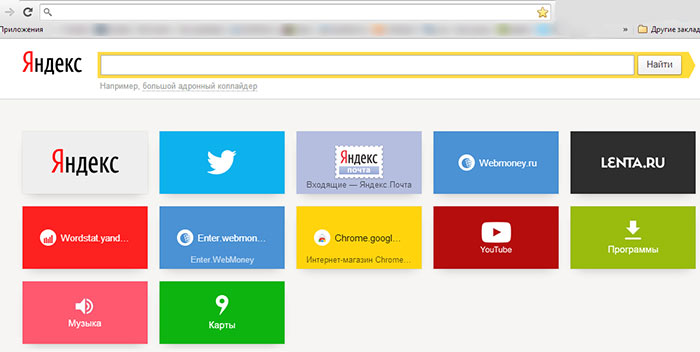
Здорово, теперь их много! Если навести мышкой на закладку, в углу появятся кнопки, позволяющие управлять ей (удалять, изменять название, менять на другую), плюс ко всему закладки можно менять местами, перетаскивая.
Но вот незадача: хочется еще больше закладок, да и не нравится торчащая строка поиска. Что делать? Искать настройки. У многий расширений есть настройки, меняющие его внешний вид или работу. Визуальные закладки — не исключение.
Внизу страницы расположена копка настроек, открыв её, всплывет окно, где можно изменять некоторые параметры, в том числе можно снять галочку возле отображения поисковой строки
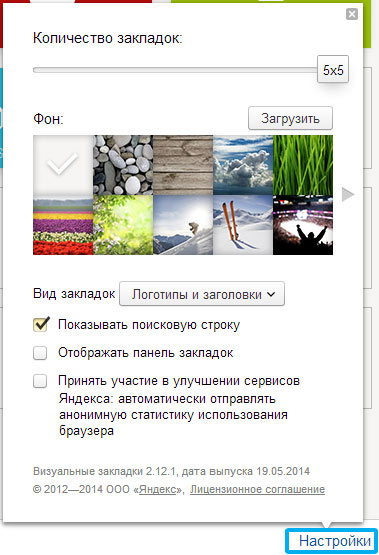
Как удалить расширения
Если Вы попробовали расширение и Вам не понравилось — беды нет никакой, все, что нужно сделать, так это удалить расширение. Но не так, как мы обычно удаляем полноценные программы, а намного проще.
1. Заходим в настройки браузера
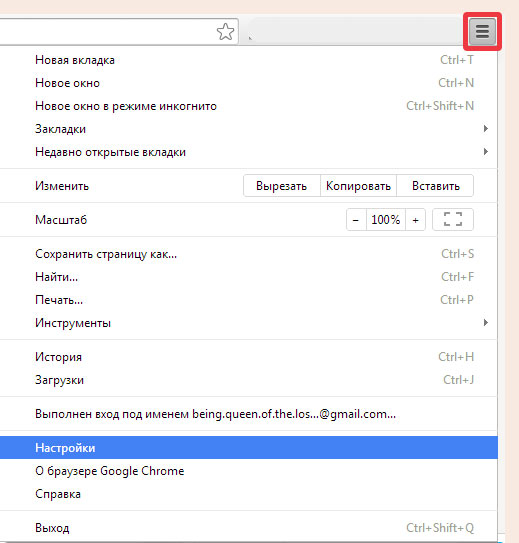
2. Открываем вкладку «Расширения»
3. Ищем то расширение, которое хотим удалить и либо выключаем его (оно не удаляется, но просто перестает действовать, пока Вы не включите его обратно), либо жмем на корзину, чтоб удалить
Вот и все, рекомендуем пользоваться расширениями, они действительно подстраивают работу браузера под каждого человека, а индивидуальные инструменты повышают эффективность и скорость работы!
Источник: prosto-ponyatno.ru
Google Chrome Extensions — Часть 1. Архитектура
Что такое Chrome Extension? Это маленькая программа, которая модифицирует и дополняет функциональность браузера Google Chrome. Для создания полноценного расширения вам понадобиться знание HTML, CSS, JavaScript. После написания, файлы пакуются в специальный файл с расширением .crx, который собой являет zip архив. В таком виде пользователь сможет установить расширение.
За счет того что этот пакет содержит все необходимые файлы, chrome расширение не зависит от ресурсов из интернета и способен корректно работать даже в оффлайн режиме.
Любое chrome расширение может иметь такую структуру:
может, так как не все эти части есть обязательные, все зависит от конкретных потребностей и особенностей реализации.
Manifest.json
Чтобы оптимизировать использование ресурсов, в 2012 году была разработана концепция ивент страниц (Event Pages). Она выполняет те же функции что и бэкграунд страница, но призвана решить проблему производительности и ресурсов, которые используются иррационально.
Главное отличие этого подхода — вместо непрерывной работы в фоновом режиме, ивент страница запускается только тогда, когда нужно — например чтобы обработать конкретное событие. После чего выгружается, освобождая память до того момента пока конкретное событие не сработает в следующий раз. В плане кода, разницы никакой между этими двумя подходами нет, а единственное что нужно, указать в manifest.json файле это корректное значение проперти persistent. По умолчанию это значение будет стоять в true для стандартных background страниц и false для ивент страниц.
Это обязательные элементы Chrome Extension-а, теперь давайте перейдем к опциональным.
Content Scripts
Контент скрипты — это javascript файлы или код, которые выполняються не в отдельном фоновом процессе (как бекграунд скрипты) а в контексте Веб страницы. Контент скрипты используют в ограниченном виде Chrome API. Но при этом они изолированные и не могут использовать, как функции и переменные которые объявлены, например на бекграунд странице так и переменные, функции и тд. со скриптов находящихся на веб странице.
Полноценный доступ есть только через к DOM дереву страницы. С контент скрипта вы можете инициировать ивенты, изменять DOM. Даже можете добавлять script тег в страницу и подключать нужные файлы.
Content Security Policy
Для Chrome расширений, действует так называемое Content Security Policy — это набор строгих правил, которые необходимы для того чтобы сделать расширения безопасней и контролировать контент который может быть загружен и выполнен в расширении.
По умолчанию, если использовать манифест 2 версии то в расширении будут такие ограничения:
- Запрещено использовать eval и схожие функции
- Inline джаваскрипт выполняться не будет
- Возможность загружать только локальные скрипты и ресурсы
Коммуникация
Так как background страница в другой области видимости чем например контент скрипт который выполняется в контексте веб-страницы, нужен какой то способ коммуникации между Content Scripts и Background scripts.
Эту возможность нам и предоставляет API. Chrome Javascript API вводит концепцию Message Passing с помощью которой и происходит коммуникация. Background страница может подписываться на сообщения которые пришли из content script-а и наоборот, кроме того давать ответ в том же канале. API дает возможность работать с короткими запросами похожими больше на события и долговременными (аналог полинга).
Два описанных метода коммуникации в Chrome расширениях используют для background страниц или отдельных окон расширения с content script-ами и наоборот. Content scripts выполняються в своей песочнице и это вызывает проблему с доступом к странице и области видимости скриптов.
К сожалению Chrome браузер не предоставляет нормальных способов для решения этой проблемы. Непосредственно с контент скрипта, доступиться к функциям или переменной страницы в данный момент невозможно. Но для этого можно использовать Web Accessible Resources.
Как я уже отмечал ранее, с content script-а мы можем модифицировать DOM, а именно создать например новый тег script, в атрибуте src задать ему путь к скрипту который открыт для внешнего использования, и добавить этот тег в DOM.
Таким способом подключать можно только те которые описаны в массиве web_accessible_resources в manifest.json файле.
Источник: medium.com
Преимущества расширенного браузера Google Chrome – управление расширениями
Расширение Chrome – это дополнительные функции и возможности, которые можно легко добавить в Google Chrome. Используя расширения, вы можете настроить нужные функции в Google Chrome, освободив браузер от лишних элементов, которые не используются.
В чем прелесть расширений браузера
- Получения дополнительной информации о странице. Расширение могут дополнять страницу, которую вы просматриваете, соответствующими ссылками и информацией. Например, используя расширения Адреса на карте, выделите адрес страницы, чтобы мгновенно получить маршруты и ссылки на карты.
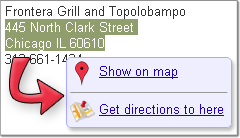
- Получение своевременных уведомлений. Некоторые расширения добавляют кнопки рядом с адресной строкой, чтобы сообщать вам об определенных событиях. Например, используйте расширение Проверка почты Google, чтобы получать уведомления о новых сообщениях электронной почты.
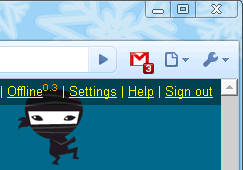
- Уменьшение количества кликов. Некоторые расширения выполняют функцию ярлыков. Например, если вы используете считыватель каналов, расширение «RSS подписка» сообщит Ввам, если для сайта, который вы просматриваете, существует канал. Нажмите маленький значок, который появится в адресной строке, чтобы быстро подписаться на канал.
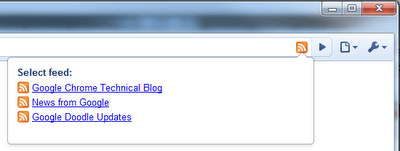
Попробуйте расширения Chrome
Посетите Веб-магазин Chrome, чтобы найти интересные расширения. Как только вы найдете расширение, которое вам нравится, и установите его, чтобы испытать.
Как установить расширение Google Chrome
- Посетите магазин Chrome. Доступ к магазину можно получить, нажав значок в разделе «Программы» на странице новой вкладки.
- Найдите или просмотрите расширения, которые хотите установить.
- Нажмите кнопку Добавить в Chrome на странице информации о расширении.
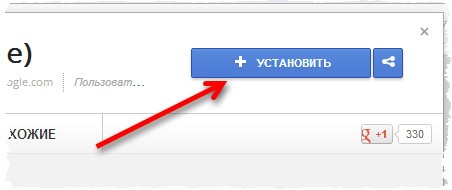
- Появится диалоговое окно с информацией о типе данных, доступ к которым это расширение будет иметь. Чтобы придать расширению доступ к указанным, нажмите в диалоговом окне кнопку Установить .
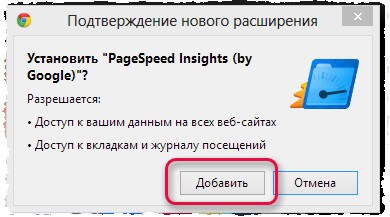
Расширение устанавливается и загружается автоматически, поэтому вы можете начать пользоваться им сразу.
Установка расширений с других веб-сайтов
Чтобы добавить расширение, выполните в Chrome эти действия:
- На веб-сайте разработчика, нажмите Добавить в Chrome, чтобы установить расширение.
- Просмотрите и примите разрешения.
- Завершите установку, открыв страницу «Новая вкладка».
Примечание: добавляйте расширения только с надежных сайтов.
Если вы являетесь администратором в компании, вы можете использовать правила Chrome Enterprise, чтобы указать URL-адреса, с которых разрешено устанавливать расширения, приложения и темы.
Дополнительная информация
- Управляйте своими расширениями на странице параметров браузера.
- Синхронизируйте свои расширения: воспользуйтесь функцией синхронизации в Google Chrome, чтобы сохранить свои расширения в аккаунте Google. Благодаря этому вы сможете легко получать доступ к ним независимо от того, каким компьютером вы пользуетесь.
- Удаляйте расширения с помощью страницы расширений.
Загружать продукты в Веб-магазин Chrome может любой. Поэтому следует устанавливать только продукты, созданные пользователями, которым вы доверяете. Просмотрите оценки и отзывы о продукте, чтобы определить его надежность.
Управление расширениями
Просто перетащите значки расширений рядом с адресной строкой, чтобы перегруппировать их на панели инструментов браузера.
Чтобы на панели инструментов браузера отображалось больше значков расширений, можно развернуть область значков расширений. Нажмите правую границу адресной строки и перетащите ее влево. Аналогично, чтобы скрыть дополнительные расширения, растяните адресную строку, перетащив его правую границу вправо.
Нажмите кнопку рядом с меню Chrome , чтобы увидеть дополнительные расширения (если их значки отображаются).
Управление всеми расширениями
Чтобы открыть страницу расширений, выполните следующие действия.
- Нажмите меню Chrome на панели инструментов браузера.
- Выберите Настройки.
- Выберите Расширения.
Настройка параметров расширений
Некоторые расширения могут иметь дополнительные параметры, которые можно редактировать. Чтобы просмотреть Эти настройки на странице расширений нажмите ссылку Параметры (если доступно) для соответствующего расширения.
Чтобы расширение отображались в анонимных окнах, установите флажок Разрешить в режиме инкогнито для соответствующего расширения.
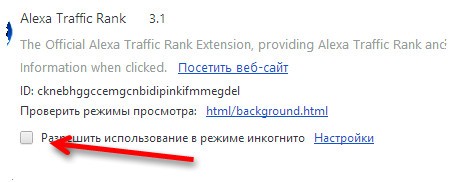
Восстановление поврежденного расширения
Сообщение «Это расширение может быть повреждено» означает, что файлы расширения могут быть изменены. Чтобы защитить Вас, Chrome отключает такие расширения.
Чтобы исправить расширение, выполните следующие действия:
- В браузере нажмите Меню.
- Выберите Инструменты → Расширения.
- Найдите поврежденные расширение и нажмите Восстановить .
- Появится диалоговое окно с запросом на подтверждение восстановления и выдачу разрешений.
- Нажмите Восстановить , чтобы восстановить и включить расширение, а также предоставить ему полномочия.
Временное отключение расширений
- Нажмите меню Chrome на панели инструментов браузера.
- Выберите Настройки.
- Выберите Расширение.
- На странице расширений нажмите Отключить для расширения, которое нужно временно удалить.
Включить отключенные расширения можно в любое время, вернувшись в списке расширений. Чтобы использовать расширение после повторного включения, возможно, потребуется обновить страницу.
Удаление расширений Google Chrome
Чтобы полностью удалить расширение из браузера, выполните следующие действия:
- Нажмите меню Chrome на панели инструментов браузера.
- Выберите Инструменты.
- Выберите Расширение.
- Нажмите значок корзины для расширения, которое нужно полностью удалить.
- Появится диалоговое окно подтверждения. Нажмите Удалить .
Можно отключить расширение, отключив его на странице расширений.
Источник: webznam.ru
Как устанавливать расширения и управлять ими
Чтобы добавить в браузер нужные вам функции, установите расширения из Интернет-магазина Chrome.
Как установить расширение
Важно! В режиме инкогнито и гостевом режиме устанавливать расширения нельзя.
- Откройте Интернет-магазин Chrome.
- Найдите нужное расширение.
- Нажмите Установить.
- Некоторым расширениям могут понадобиться разрешения или доступ к определенным данным. Чтобы предоставить доступ, нажмите Добавить расширение.
- Внимание! Одобрять следует только надежные расширения.
Чтобы начать работу с расширением, нажмите на его значок справа от адресной строки.
Обратите внимание: если вы используете компьютер на работе или в учебном заведении, некоторые расширения могут быть заблокированы.
- Откройте приложение Chrome на телефоне. При необходимости войдите в Chrome.
- Найдите нужное расширение.
- Нажмите Установить на компьютер.
- Подтвердите действие.
Когда вы откроете Chrome на компьютере, то увидите сообщение об установке расширения. Также появится запрос на разрешения, если они необходимы. Чтобы согласиться, нажмите Включить расширение.
Когда вы устанавливаете некоторые приложения для Windows или macOS, расширение для Chrome добавляется автоматически. При следующем запуске браузера:
- чтобы предоставить разрешения и начать использовать расширение, нажмите Включить;
- чтобы убрать расширение из браузера, нажмите Удалить.
Чтобы обеспечить дополнительную защиту при установке расширений из интернет-магазина Chrome, вы можете использовать улучшенный Безопасный просмотр. Эта функция будет предупреждать вас, если расширение ненадежно. Расширение считается надежным, если его разработчик следует Правилам программы для разработчиков, действующим в интернет-магазине Chrome.
Обычно, чтобы мы присвоили новому разработчику статус надежного, требуется несколько месяцев. Мы стремимся к тому, чтобы его получили все разработчики расширений, отвечающих нашим правилам.
Установка надежных расширений
- Если расширение не отвечает стандартам улучшенного Безопасного просмотра, вы увидите сообщение об этом в диалоговом окне.
- Если вы все равно хотите начать установку, нажмите Установить.
- Чтобы прервать установку, нажмите Закрыть.
Как управлять расширениями
- Откройте Chrome на компьютере.
- В правом верхнем углу окна нажмите на значок «Настройка и управление Google Chrome» ДополнительныеинструментыРасширения.
- Внесите изменения.
- Включите или отключите расширение.
- Разрешите использовать в режиме инкогнито. Для этого нажмите кнопку Подробнее, а затем установите соответствующий переключатель в нужное положение.
- Исправьте повреждения. Если расширение не работает, нажмите Восстановить, а затем Восстановить расширение.
- Разрешите доступ к сайтам. Рядом с расширением нажмите Подробнее. В пункте «Разрешить расширению просмотр и изменение ваших данных на посещаемых сайтах» выберите При нажатии, На выбранных сайтах или На всех сайтах.
Если вы восстановили расширение, но оно по-прежнему не работает, возможно, вредоносная программа изменяет его файлы.
- На компьютере с Windows проверьте устройство на наличие вредоносного ПО.
- На компьютере с Windows, macOS или Linux запустите проверку на вирусы и вредоносное ПО. Удалите все программы, которые могут влиять на работу Chrome.
- Восстановите расширение:
- Откройте Chrome на компьютере.
- В правом верхнем углу окна нажмите на значок «Настройка и управление Google Chrome» ДополнительныеинструментыРасширения.
- Найдите поврежденное расширение и нажмите Восстановить. Подтвердите действие.
Как разрешить расширению работать с данными сайтов
Некоторым расширениям требуется разрешение на чтение и изменение данных сайтов. Такое разрешение можно отозвать в любой момент.
- Откройте Chrome на компьютере.
- В правом верхнем углу экрана выберите «Расширения» .
- Нажмите на значок с тремя точками выберите «Расширение может получать доступ к данным сайта и изменять их».
- Предоставьте расширению одно из следующих разрешений:
- При нажатии на расширение. Расширение будет получать доступ к открытой вкладке (или окну), если нажать на него. Если открыть тот же сайт снова, расширение нужно будет включить повторно.
- [текущий адрес сайта]: вкл. Расширение будет автоматически работать с данными текущего сайта и сможет изменять их.
- На всех сайтах. Расширение сможет автоматически работать с данными всех сайтов и изменять их.
Как разрешить или запретить доступ на отдельном сайте
- Откройте Chrome на компьютере.
- В правом верхнем углу окна нажмите на значок «Настройка и управление Google Chrome» Дополнительные инструментыРасширения.
- Рядом с расширением нажмите кнопку Подробнее.
- Добавьте или удалите сайт в разделе «Разрешения».
- Чтобы добавить сайт, справа от пункта «Разрешенные сайты» нажмите Добавить.
- Если такого пункта нет, в разделе «Разрешить расширению просмотр и изменение ваших данных на посещаемых сайтах» выберите На выбранных сайтах.
- Чтобы удалить сайт, справа от адреса нажмите на значок с тремя точками Удалить.
Как удалить расширение
Найдите значок расширения справа от адресной строки. Нажмите на него правой кнопкой мыши и выберите пункт Удалить из Chrome.
Если найти значок расширения не удалось:
- Откройте Chrome на компьютере.
- В правом верхнем углу окна нажмите на значок «Настройка и управление Google Chrome» ДополнительныеинструментыРасширения.
- Рядом с расширением нажмите кнопку Удалить.
- Подтвердите операцию, нажав Удалить.
Чтобы использовать расширения на другом компьютере, войдите в Chrome.
Значки расширений расположены справа от адресной строки.
- Откройте Chrome на компьютере.
- Перетащите значок на нужное место.
Как скрыть расширение
- Чтобы скрыть то или иное расширение, выполните следующие действия:
- Нажмите на значок правой кнопкой мыши.
- Выберите Открепить из Быстрого запуска.
- Чтобы посмотреть скрытые расширения, нажмите на значок «Расширения» .
Как вернуть скрытые расширения на панель инструментов
Для этого выполните следующие действия:
- Нажмите на значок «Расширения» .
- Найдите скрытое расширение.
- Нажмите на значок «Закрепить» .
- Внимание! Эта возможность доступна не для всех расширений.
Источник: support.google.com
Расширение для Google Chrome: JavaScript+HTML+CSS
Расширения Google Chrome — это небольшие приложения, которые добавляют дополнительные функции в браузер Google Chrome. Они реализуются с использованием веб-технологий, таких как HTML, CSS и JavaScript.
Далее рассмотрим основную структуру простого расширения Google Chrome, которое будет показывать «hello world» и кнопку во всплывающем окне. После нажатия кнопки, всплывающее окно должно изменить цвет и язык текста. Разберём, как установить приложение в браузере.
Структура простейшего расширения для Google Chrome
Манифест
manifest.json — это очень важный файл, который должен быть у любого расширения. Он сообщает Google Chrome, что именно делает приложение. Как минимум, в манифест должны быть: имя и версия, а также версия манифеста. Ещё добавим: описание, иконки, действия для браузера, всплывающее окно и разрешения.
- name: название приложения
- version: версия приложения
- manifest_version: будем использовать 2. Если хотите использовать другую версию, перейдите по этой ссылке для получения дополнительной информации
- description: краткое описание приложения
- icons: Можно добавить до 3-х значков для отображения в браузере и на странице расширения Google, здесь будем использовать только одно изображение. Google автоматически изменит размеры.
- browser_action: Где будет происходить действие. В нашем случае действие будет происходить во всплывающем окне.
- default_title: название приложения
- default_popup: здесь надо выбрать HTML-файл
- permissions: некоторые приложения созданы только для определенных веб-сайтов. Наше приложение будет работать на всех веб-сайтах, которые начинаются с http или https.
manifest.json
< «manifest_version»: 2, «name»: «Hello world extention», «version»: «1.0», «description»: «A hello wolrd app», «icons»: < «128»: «icon.png» >, «browser_action»: < «default_title»: «A hello wolrd app», «default_popup»: «popup.html» >, «permissions»: [ «http://*/*», «https://*/*» ] >
popup.html
В popup.html напишем HTML и подключим файлы CSS и JavaScript.
Document
Hello World!
Show it in Spanish!
popup.js
В этом файле напишем JavaScript-функцию и слушатель событий, прикрепленный к кнопке.
document.getElementById(‘btn’).addEventListener(«click», function()< document.getElementById(‘body’).innerHTML ; >);
style.css
Здесь стилизуем HTML-элементы.
h1 < color: red >.h1
Иконка
Это просто PNG-файл.
Установка расширения в Google Chrome
В адресной строке браузера Google Chrome введите chrome://extensions/
В правом верхнем углу включите режим разработчика (developer mode).
Нажмите «Загрузить распакованный» (Load unpacked) и выберите папку, в которой расположен проект.
После этого в браузере должно появиться приложение, увидите его значок.
Теперь перейдите на любой веб-сайт и нажмите на расширение, чтобы увидеть, что получилось.
Источник: xhtml.ru